Comment réparer l’erreur d’arrêt 0xA0000001 sur Windows 10
Écran bleu commun d’erreur de mort qui se produit lorsque l’ordinateur démarre, par exemple : B. 0x000000c5, 0xc0000001, 0xa00000001, etc. Dans cet article, nous nous concentrerons sur le code d’erreur 0xa0000001.
Trouvez et réparez automatiquement les erreurs de Windows grâce à l'outil de réparation de PC
Reimage est un excellent outil de réparation qui détecte et répare automatiquement différents problèmes du système d'exploitation Windows. Avoir cet outil protégera votre PC contre les codes malveillants, les défaillances matérielles et plusieurs autres bugs. En outre, cela vous permet également d'utiliser votre appareil au maximum de ses capacités et de ses performances.
- Étape 1: Télécharger l'outil de réparation et d'optimisation des PC (Windows 11, 10, 8, 7, XP, Vista - Certifié Microsoft Gold).
- Étape 2: Cliquez sur "Démarrer l'analyse" pour trouver les problèmes de registre de Windows qui pourraient être à l'origine des problèmes du PC.
- Étape 3: Cliquez sur "Réparer tout" pour résoudre tous les problèmes.
Le code d’erreur 0xa0000001 peut apparaître lors de la tentative de démarrage de l’ordinateur, et il peut également être causé par diverses raisons, comme indiqué ci-dessous.
- Logiciel antivirus tiers.
- Pilote GPU obsolète ou corrompu.
- Incohérence dans les paramètres BIOS/UEFI.
- Fichiers du système d’exploitation corrompus.
Dans la section suivante, nous allons vous montrer comment corriger le code d’erreur 0xa0000001.
Désinstaller le pilote AMD Catalyst
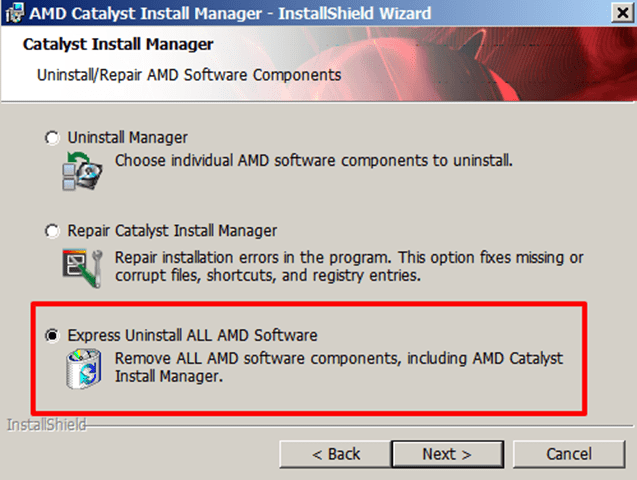
- Accédez au Panneau de configuration> Programmes et fonctionnalités.
- Sélectionnez AMD Catalyst Install Manager et cliquez sur Modifier.
- Cliquez sur Suivant sur le premier écran, puis sélectionnez Supprimer AMST Option Express Software pour supprimer tous les logiciels AMD de votre ordinateur.
- Une fois la désinstallation terminée, redémarrez votre ordinateur.
Installer les mises à jour Windows
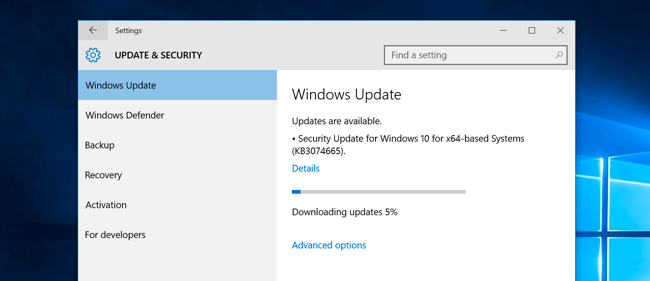
Étant donné que Windows 10 a un bug étrange qui peut conduire à ce code d’erreur 0xa0000001 sur certains modèles de GPU, vous pouvez corriger cette erreur en installant toute mise à jour Windows en attente.
Voici un tutoriel.
- Appuyez simultanément sur les touches Windows et I pour ouvrir les paramètres.
- Ensuite, sélectionnez « Mise à jour et sécurité » pour continuer.
- Dans la fenêtre contextuelle fenêtre, cliquez sur Rechercher les mises à jour pour installer les mises à jour en attente.
Une fois toutes les étapes terminées, redémarrez votre ordinateur et voyez si le code d’erreur 0xa0000001 disparaît.
Supprimer l’antivirus tiers
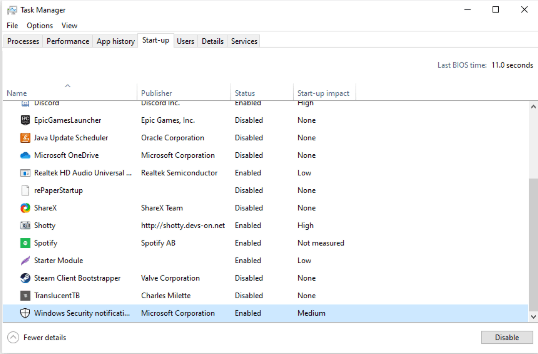
Certains programmes antivirus tiers semblent appliquer des règles strictes incompatibles avec le fonctionnement normal de votre PC. Vous devriez essayer de désactiver tout antivirus tiers que vous avez installé. Si l’erreur est corrigée, vous identifierez le coupable. Supprimez-le immédiatement. Pour ce faire, suivez ces étapes :
- Lancez la boîte de dialogue Exécuter, tapez appwiz.cpl et appuyez sur Entrée. La page Programmes et fonctionnalités s’ouvre.
- Faites défiler jusqu’à l’application antivirus installée, sélectionnez-la et cliquez sur le bouton Désinstaller.
- Puis redémarrez votre ordinateur une fois le processus terminé. Si l’erreur d’écran bleu 0xA0000001 est résolue, tout va bien. Sinon, passez au correctif suivant.
Mettre à niveau votre GPU
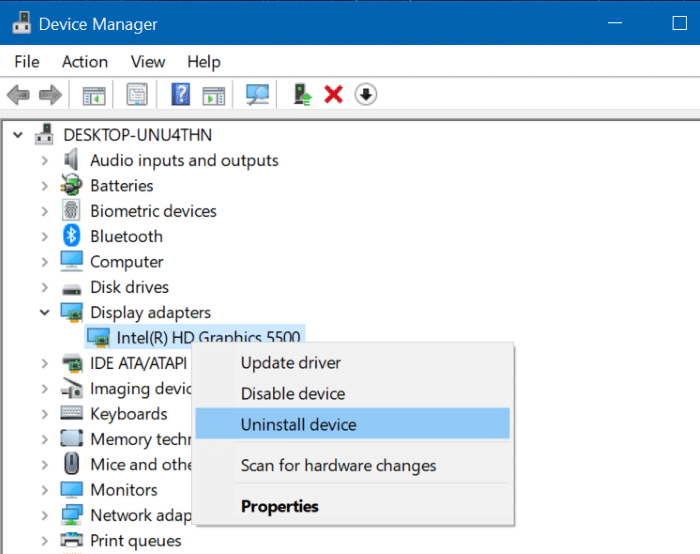
Un GPU ancien ou obsolète provoque des erreurs. L’un d’eux pourrait être un bogue que nous corrigeons dans ce guide. Par conséquent, nous vous recommandons de mettre immédiatement à jour vos pilotes GPU vers la dernière version. Les étapes sont relativement faciles à suivre. Suivez les instructions :
- Cliquez avec le bouton droit sur le menu Démarrer et sélectionnez Gestionnaire de périphériques dans le menu.
- Faites défiler jusqu’à votre carte graphique installée et faites un clic droit dessus. Dans le menu qui apparaît, sélectionnez « Mettre à jour le pilote ».
- Dans la boîte de dialogue suivante qui apparaît, sélectionnez Rechercher automatiquement le pilote mis à jour.
- Windows recherche alors sur Internet le derniers pilotes et appliquez-les s’ils sont trouvés.
- Mais sinon, vous devez les télécharger et les installer manuellement à partir des liens fournis : GeForce Experience-Nvidia, Adrenalin-AMD, Intel Drivers-Intel
